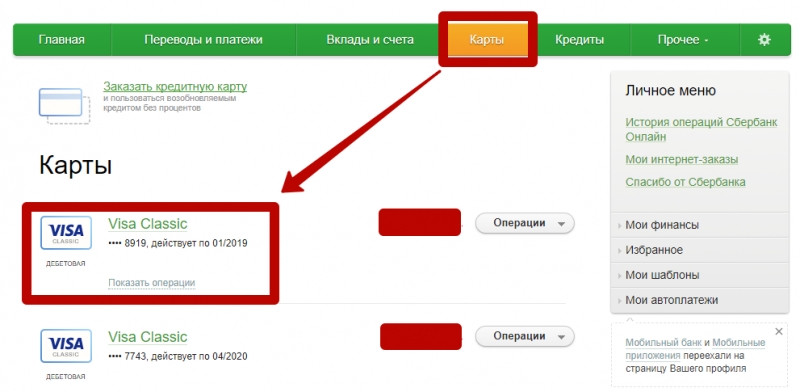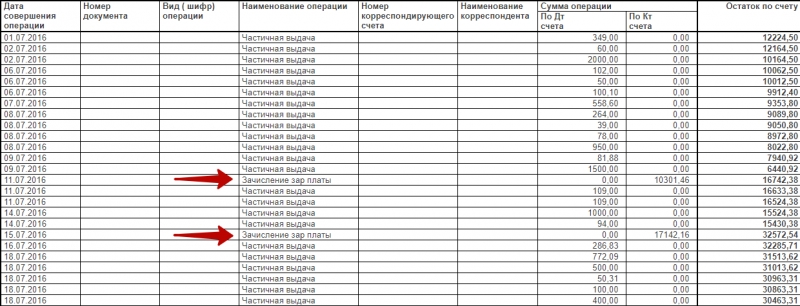История пополнения карты сбербанка. Как в сбербанке онлайн посмотреть историю операций по карте
Вопрос : Как и где в личном кабинете Сбербанк Онлайн можно увидеть историю всех своих операций по карте? Можно ли по выбранной операции распечатать чек?
Ответ:
В Сбербанке онлайн можно увидеть историю всех операций по карте, в т.ч. переводы, платежи по кредитам, поступления денег и др. Как это сделать?
Заходим с главной страницы в пункт меню «История операций Сбербанк Онлайн»
Переходим на страницу операций. Здесь указаны последние операции. Как правило, по умолчанию, банк формирует данный список за последний месяц.
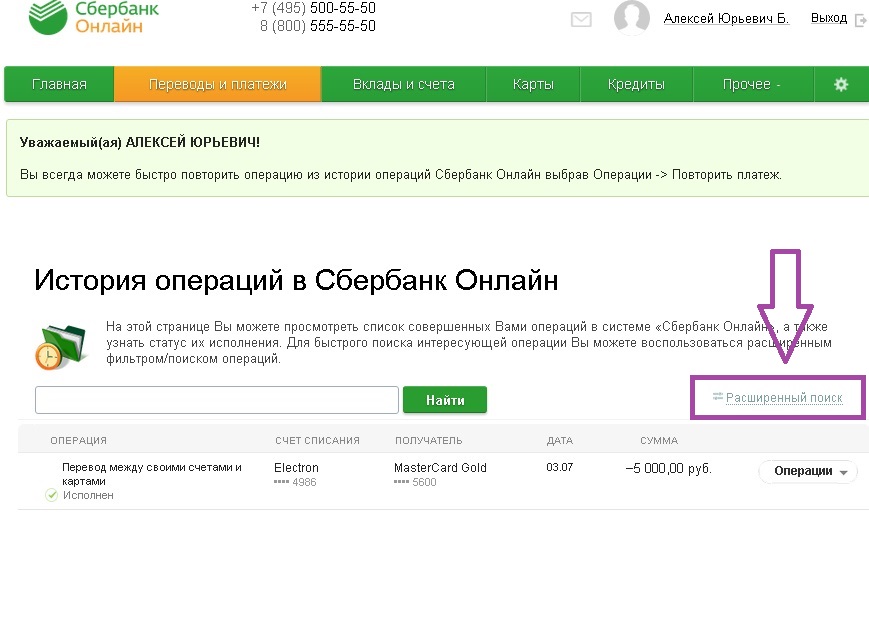
Чтобы найти нужные операции за нужный период необходимо воспользоваться расширенным поиском. Для этого жмём на соответствующую кнопку «Расширенный поиск» .

Выбрав необходимые параметры в расширенном поиске, нажимаем кнопку «Применить» для формирования списка операций.
![]()
Здесь можно настроить диапазон дат, выбор карты, по которой необходимо отследить движение денег, тип операции, сумма операции и др. Также есть форма для текстового поиска, можно воспользоваться им, чтобы найти название операции или поставщика.
Обратите внимание! Указанные операции – это не все операции, а только те, которые были осуществлены непосредственно с помощью Сбербанка Онлайн , например, когда Вы переводили в личном кабинете средства кому либо. Пополнение денег в банкомате не будет отражено здесь. Чтобы посмотреть ВЕСЬ список операций – нужно заказать детальный отчет за выбранный период. Про это – смотрите ниже.
Как в Сбербанк Онлайн посмотреть историю операций и распечатать чек?
Очень часто задают этот вопрос. Нужно найти определенную операцию и распечатать по ней чек. В приведенном выше списке находите нужную операцию и кликаете по ее названию. Мы выбрали в качестве примера самую последнюю операцию «Перевод между своими счетами и картами» на сумму 5000р. Кликнув на нее, попадаем на страницу исполненной операции (статус может быть другим, не суть важно)
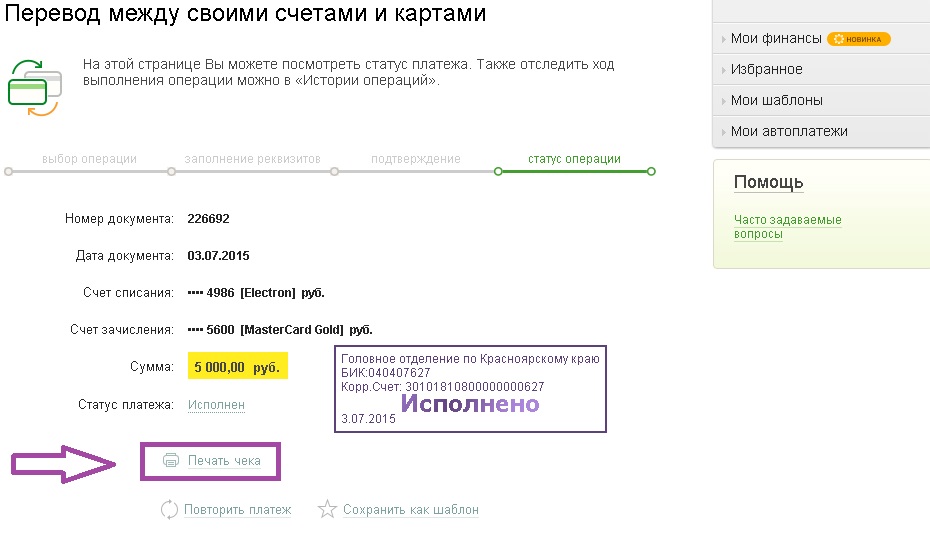
Нажимаем на кнопку «Печать чека» . Открывается окно настроек печати, где можно выбрать принтер, ориентацию бумаги, количество копий и другие настройки.
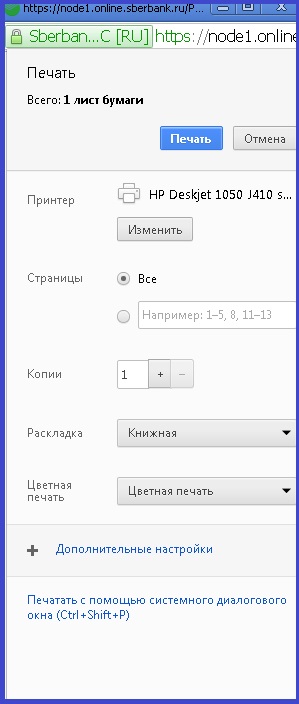
Данный запрос подразумевает просмотр абсолютно всех совершенных операций, прошедших по выбранной карте за указанный период (в т.ч. числе переводы от других людей, зачисления, пополнения с банкоматов, списания средств за услуги и др). В отличие от отчета в самом Сбербанк Онлайн, где показаны только операции, выполненные непосредственно в самом личном кабинете, в отчете на e-mail будет видна вся картина движения денег. Сформированный отчет в формате DOC или TXT придет на e-mail в течение 5-10 минут. Итак, что нужно сделать, чтобы увидеть все операции по карте?
Отметим, что в Сбербанке есть такая функция как полная банковская выписка , которая, на наш взгляд, более сложна для анализа информации обычным пользователем. Проще заказать отчет на e-mail. Кнопка для формирования полной банковской выпиской находится рядом с кнопкой «Заказать отчет на e-mail»
На странице выбранной карты находим кнопку «Заказать отчет по e-mail» . Жмём ее.
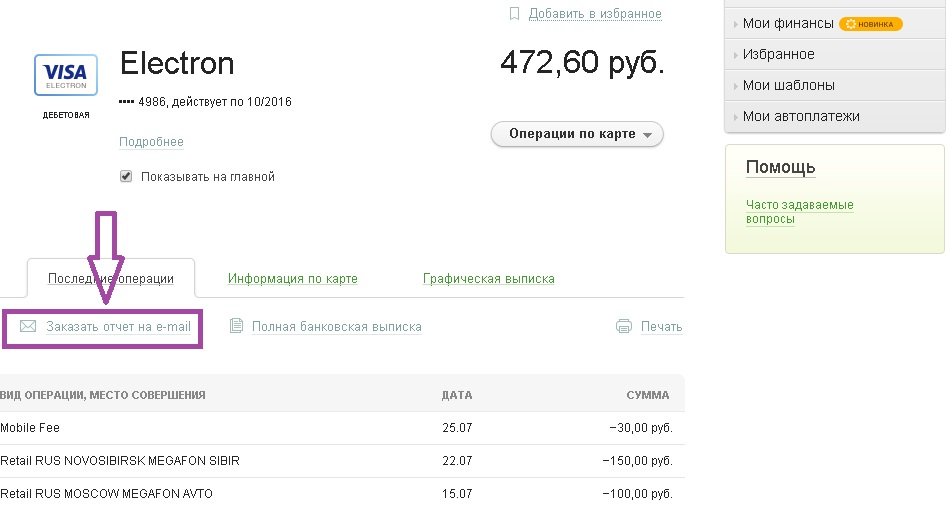
В появившемся окне указываем e-mail куда придет сформированный список всех операций, а также период (неделя, месяц или любые даты) и нажимаем кнопку «Заказать отчет» .
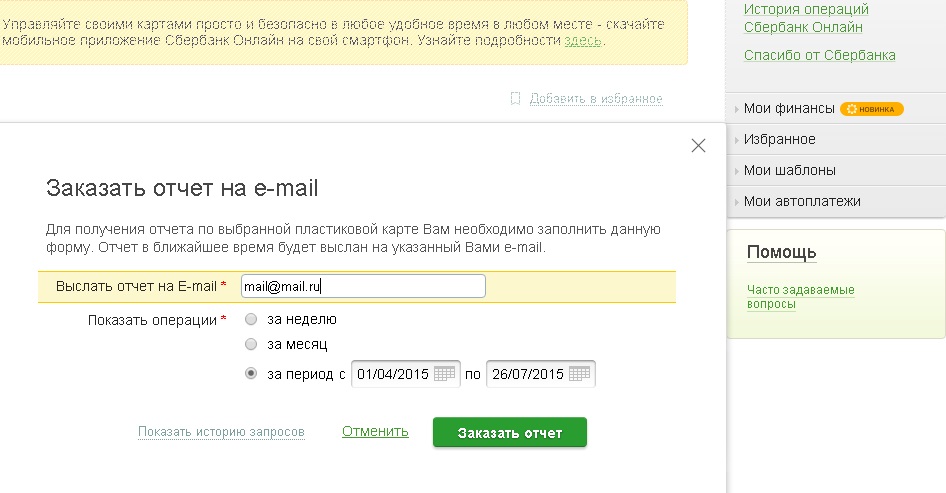
Клиенты Сбербанка имеют возможность контролировать движение средств на банковской карте различными способами. Можно просто зайти в отделение банка и взять выписку, можно воспользоваться ближайшим терминалом или заказать краткий отчет с мобильного устройства. Наиболее удобный вариант для такого случая – Сбербанк онлайн. Его и рассмотрим подробно.
Виды банковских выписок
Фактически существует два вида выписок – мини-выписки и выписки с более подробными сведениями:
- Клиент вправе запросить мини-выписку , содержащую сведения о десяти последних операциях по карте. Мини-выписка включает в себя данные о совершенных операциях, даты и время, когда они проводились. Также в ней указываются суммы, снятые с карты или поступившие на нее.
- Выписка расширенного вида отражает информацию в деталях , включая адреса терминалов, где производились операции. Заказ такого документа является бесплатной услугой, если необходимо проверить транзакции только за последний год. В тех случаях, когда требуется детализация операций за более поздний период, выписка платная.
Контроль денежных средств с помощью Сбербанка онлайн – пошаговая инструкция
Допустим, у клиента есть потребность в сведениях об операциях, выполняемых .
Что необходимо для контроля денежных средств с помощью Сбербанка онлайн:
- Доступность Интернет ресурса.
- Подключение к системе онлайн банка.
- Вход в индивидуальный кабинет клиента посредством пароля.
Дальнейшие шаги зависят от того, в какой именно информации нуждается пользователь:
1. Чтобы получить список действий, выполненных исключительно с помощью онлайн системы банка:
- Следует нажать на «Историю операций по банку онлайн» – на строку, расположенную справа.
- В открывшемся окне отразится обзор транзакций по счету карты клиента за текущий месяц. Из выданной информации можно понять, как называлась операция, ее статус, в какой день она проводилась, и на какую сумму.
- Функция «Расширенного поиска» облегчает нахождение конкретной транзакции либо операции. Для этого следует ввести точные параметры поиска. Вполне достаточно одного. Например, номера карты или суммы, даты операции или ключевого слова. Далее нажимается клавиша «Применить».
2. Чтобы получить перечень транзакций по определенной карточке либо полный список операций, выполненных при посещении касс, банкоматов или онлайн системы:
- Необходимо выбрать конкретную карту.
- Нажать на нее, чтобы открылся доступ к , произведенных в последнем месячном периоде.
- Активизация клавиши «Показ операций» позволяет выделить три последние операции, после чего система переходит на англоязычную версию. Однако суть данных понятна – с датой и суммой нетрудно разобраться любому пользователю.
3. Для детализированной информации о движении денег на карточке отправляется запрос:
- Один клик по конкретной карточке.
- Нажатие клавиши «Заказ отчета на электронную почту».
- Версия сформированного отчета поступит на адрес клиента в ближайшие 10 минут.
4. Для просмотра и анализа операций, выполненных в конкретном периоде, применяется функция «Полная выписка».
- Один клик по выбранной карте.
- Активация кнопки «Полная выписка».
- В открывшемся окне появляются данные, отраженные в табличном варианте. Кроме даты и суммы, виден остаток по счету за период, который указан, денежный оборот за выбранный временной отрезок, остаток средств на карточке в настоящий период времени.
Как распечатать данные по конкретной операции:
- После нажатия на выбранную операцию, открывается окно с детальной информацией.
- Далее следует активация кнопки «Напечатать чек».
- Затем в открывшемся окне для настроек принтера можно выбрать число копий и прочие параметры печати.
Когда мы получаем оплату за свои услуги, заработную плату или другие денежные поступления наличными средствами, всегда знаем отправителя перевода. В случае с банковскими картами транзакции просто зачисляется на текущий счет. Для контроля финансовых поступлений необходимо периодически просматривать информацию обо всех приходных операциях. Попробуем разобраться, как посмотреть поступления на карту Сбербанка онлайн.
Онлайн-проверка
Для проверки поступления денег на карту вовсе не обязательно идти в офис обслуживания финучреждения. Любой современный банк имеет сервисы для удаленного обслуживания своих клиентов. Такой системой является и «Сбербанк Онлайн», ставшая очень популярной. При активации данной услуги у вас в любое время суток будет возможность через интернет получить доступ к своим счетам, произвести платежи, открыть вклад, проверить поступления денег на карту Сбербанка и многое другое.
Регистрация личного кабинета
Сервис «Сбербанк Онлайн» открыт для всех владельцев пластиковых карт Сбербанка, но выдача платежного инструмента не означает автоматическое подключение к этой системе. Необходимо самостоятельно зарегистрировать личный кабинет пользователя. За процедуру регистрации и дальнейшее пользование аккаунтом плата не предусмотрена.
Проверка приходных операций
Личный кабинет в «Сбербанк Онлайн» – это на сегодняшний день единственный способ посмотреть зачисления на карту Сбербанка онлайн с помощью домашнего компьютера. Для этого:
На мониторе появится таблица с данными по всем транзакциям, совершенным за выбранный период времени. Приходные операции имеют наименование «Начисление зарплаты», «Начисление пенсии» итд. Переводы, поступившие от третьих лиц и суммы внесенные на карту лично вами, будут иметь наименование «Дополнительный взнос».
Детализация поможет только просмотреть суммы перечислений. Информация об отправителях денежных переводов выдается только в отделении Сбербанка по письменному заявлению клиента.
Используем «Мобильный банк»
Для большинства пользователей услуга «Мобильный банк» является сервисом СМС-информирования о расходах и поступлениях денег на счет. Однако при необходимости можно отправить СМС-запрос на мини-выписку по счету банковской карты. Для этого отправьте сообщение на номер 900 с текстом «История 1234» (1234 - последние 4 цифры вашего пластика). Через несколько секунд придет ответное сообщение из банка с краткой выпиской о последних 10 транзакциях по карте. Если подключена услуга «Мобильный банк» по тарифу «Экономный», запрос мини-выписки будет стоить 15 рублей, а с тарифом «Полный» данные предоставляются бесплатно.
Через банкомат или терминал
Узнать о том, пришли ли деньги на карту Сбербанка, можно в любом банкомате или терминале самообслуживания банка путем простой проверки баланса. Если нужны детали, необходимо получить мини-выписку по последним операциям:
- Вставьте свой платежный инструмент в банкомат и введите PIN-код.
- В главном меню нажмите кнопку «Личный кабинет, информация и сервис».
- Кликните «История карты» – и банкомат распечатает чек с детальной информацией по последним 10 операциям.
При использовании банкомата данная операция является платной, и с вашего счета банк спишет 15 рублей за один запрос.
В отделении банка
Любой операционист Сбербанка имеет возможность бесплатно распечатать подробную выписку по счету за определенный период по письменному заявлению клиента. Не забудьте взять с собой паспорт. Детализация операций по счету в отделении банка будет иметь тот же вид, что и в личном кабинете «Сбербанк Онлайн». Однако для получения сведений об отправителе денежных средств необходимо подать отдельное заявление, бланк которого можно получить в банке.
С помощью мобильного телефона
После подключения услуги «Мобильный банк» можно узнать приход денег на карту Сбербанка сразу после их поступления на счет из СМС-сообщения, отправленного банком. Сообщение будет содержать следующую информацию:
- последние 4 цифры карты, на счет которой поступил перевод;
- сумма приходной операции и актуальный баланс после зачисления средств;
- наименование операции - зачисление зарплаты, пенсии или перевод от третьего лица.
Если отправитель денежных средств для осуществления операции использует сервис «Сбербанк Онлайн», он может написать вам сообщение в личном кабинете, тогда вы получите на свой телефон два СМС:
- о сумме приходной транзакции;
- имя и отчество отправителя и текст его сообщения.
Подключение «Мобильного банка»
Услуга «Мобильный банк» Сбербанка является платной и подключается по желанию клиента в любом банкомате. Пользователи банковских карт чаще всего используют «Мобильный банк» для получения информации о поступлениях и списаниях на своем счете. Однако, кроме выполнения информационных функций, данная услуга является инструментом для быстрого осуществления платежей и переводов, а также подключения автоплатежа или блокировки карты с использованием СМС-команд на сотовом телефоне.
Сбербанк Онлайн на Андроид: Видео